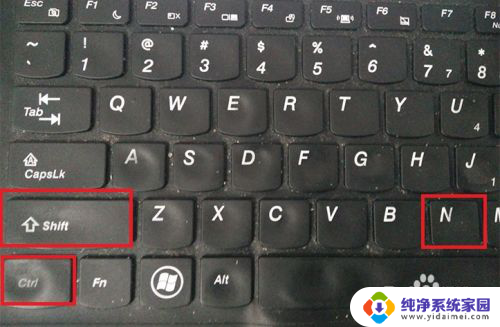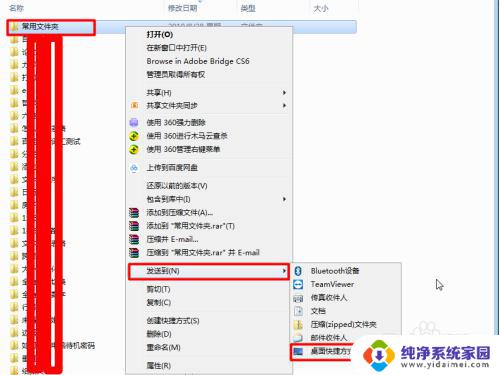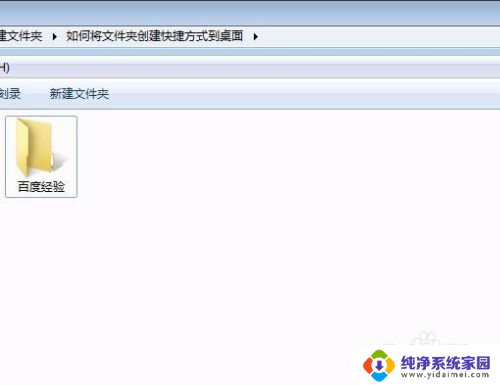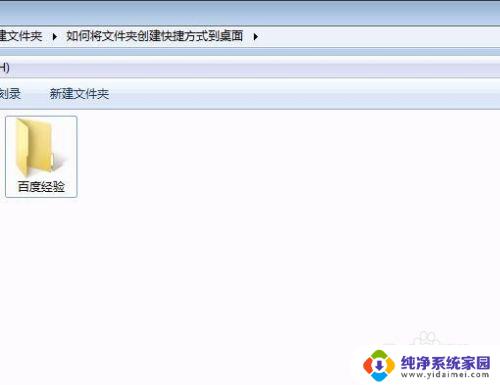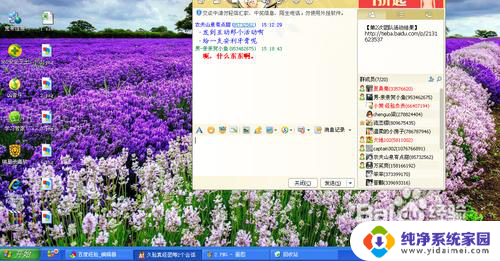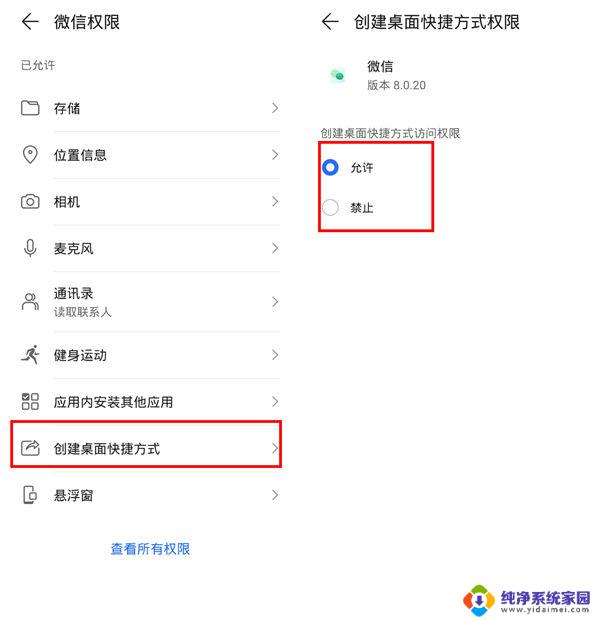文件夹怎么创建快捷方式 如何使用快捷键创建文件夹的快捷方式
文件夹怎么创建快捷方式,在日常使用电脑的过程中,我们经常需要创建文件夹来整理和存储各种文件,为了方便快捷地访问特定的文件夹,我们可以使用快捷方式来代替繁琐的打开文件夹的步骤。如何创建文件夹的快捷方式呢?通过使用快捷键,我们可以轻松地创建文件夹的快捷方式,并将其放置在桌面或其他需要的地方,以便快速访问所需的文件夹。下面就来详细了解一下如何创建文件夹的快捷方式。
操作方法:
1.方法一:
找到常用文件夹的位置,选择需要建立快捷方式的文件夹并单击鼠标右键。在弹出的快捷方式中选择“发送到”,在“发送到”的菜单中选择“桌面快捷方式”选项
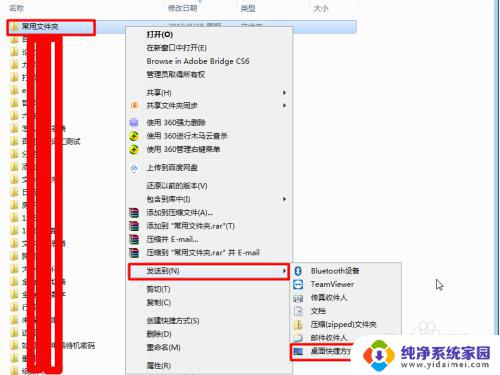
2.返回电脑桌面,发现。系统自动在桌面添加了一个文件夹的快捷方式,双击文件夹快捷方式,可以实现对文件夹的快捷访问。

3.方法二:
找到常用文件位置,选择文件夹单击鼠标右键。在弹出的快捷菜单中选择“创建快捷方式”按钮。
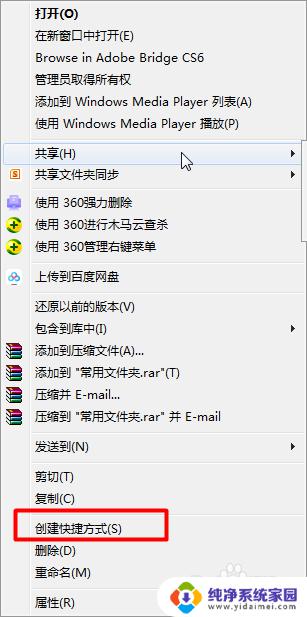
4.系统会在当前文件夹中创建一个文件夹访问的快捷方式
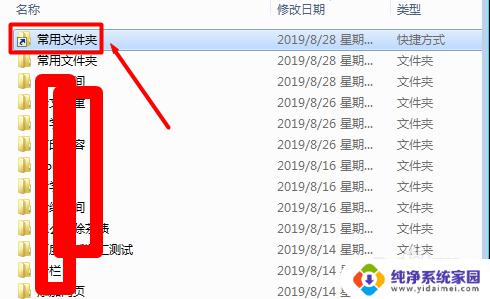
5.然后,可以将文件夹快速访问的快捷方式移动至桌面或者其他容易快速访问的位置

以上就是如何创建文件夹的快捷方式的全部内容,如果您遇到了相同的问题,可以参考本文中介绍的步骤进行解决,希望这能对大家有所帮助。